Как наслаждаться Apple Music в машине?
Большинство людей любят слушать песни, пока за рулем. Здесь мы представим вам несколько способов наслаждаться песнями Apple Music в вашем автомобиле.
Эта статья покажет вам, как удалить цифровое управление ограничениями из потоковой передачи песен Apple Music и воспроизвести их на Samsung Smart TV.
Связанный:
Как получить бесплатную Apple Music?
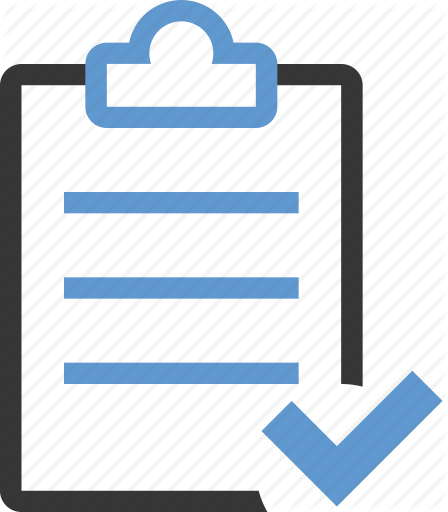 Воспроизведение песен Apple Music в автомобиле с помощью приложения Apple Music
Воспроизведение песен Apple Music в автомобиле с помощью приложения Apple Music
1. Подключитесь к Bluetooth
Некоторые автомобили поставляются со встроенным Bluetooth в стереосистему, и если он есть в вашем автомобиле, ознакомьтесь с руководством пользователя, чтобы узнать, как создать пару с телефоном. Bluetooth - отличный вариант, если вы приносите с собой устройство iOS или Android с установленным приложением Apple Music.
2. Подключитесь к USB/вспомогательный вход
Подключите разъем для наушников телефона к вспомогательному входу автомобильной стереосистемы с помощью вспомогательного кабеля.
3. Apple Carplay (требуется iPhone 5 и более поздние модели)
С Carplay вы можете получить доступ к Apple Music с помощью встроенных элементов управления вашего автомобиля. Поиск по исполнителю, альбому или песне. Попросите Siri воспроизвести вашу любимую песню.
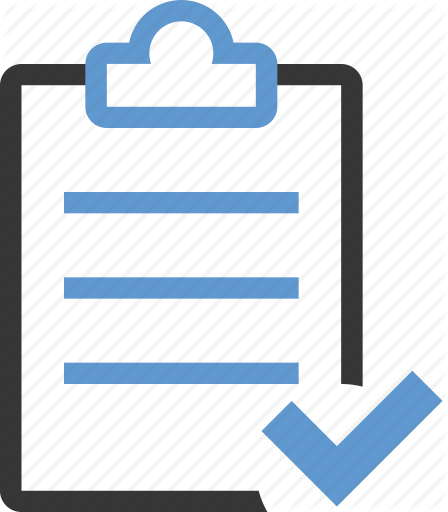 Воспроизведение песен Apple Music в автомобиле без приложения Apple Music
Воспроизведение песен Apple Music в автомобиле без приложения Apple Music
1. Перенос Apple Music на USB-устройство флэш-памяти
Если у вас нет iPhone или устройств с приложением Apple Music, вы можете загрузить песни Apple Music на свой компьютер, а затем перенести их на USB-устройство флэш-памяти. Перед этим необходимо удалить цифровое управление ограничениями из песен Apple Music, так как они защищены DRM.
2. Запись песен Apple Music на компакт-диск
Вы также можете записать песни Apple Music на аудио компакт-диск для воспроизведения в автомобиле, что также требует сначала удаления цифрового управления ограничениями Apple Music.
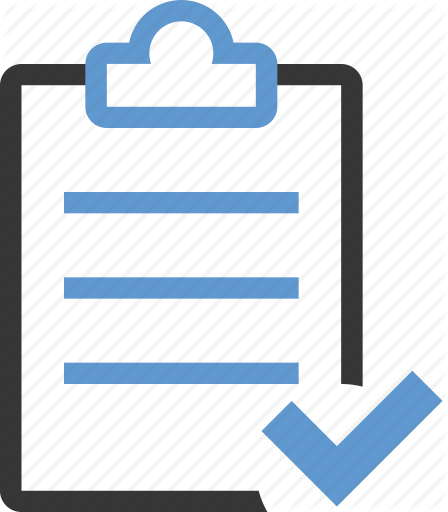 Как удалить цифровое управление ограничениями из песен Apple Music без их загрузки?
Как удалить цифровое управление ограничениями из песен Apple Music без их загрузки?
1. Запустите Apple Music Converter
1. Загрузите, установите и запустите Apple Music Converter для Mac или Apple Music Converter для Windows .
2. Проверьте песни Apple Music
В интерфейсе вы увидите, что вся библиотека iTunes загружается автоматически. Конвертер Apple Music может не только удалять цифровое управление ограничениями из песен Apple Music, но и защищенные DRM песни, приобретенные в iTunes Store до апреля 2009 года, и аудиокниги из iTunes Store или Audible. Отметьте песни Apple Music, из которых вы хотите удалить цифровое управление ограничениями.
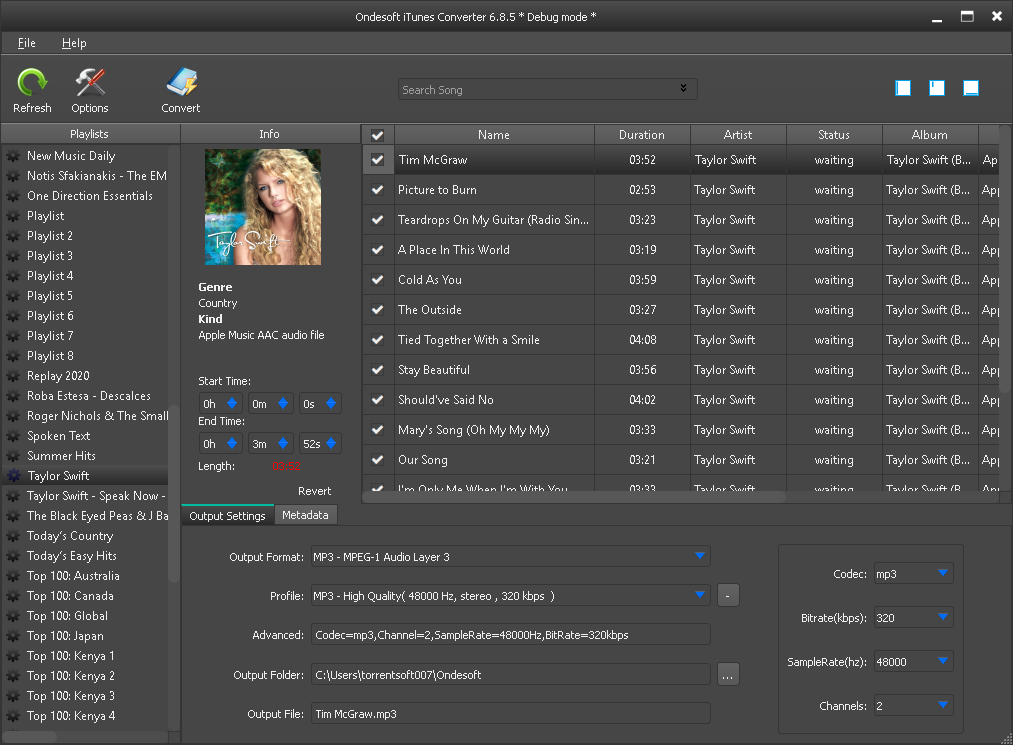
Убедитесь, что треки, альбомы и плейлисты Apple Music, из которых вы хотите удалить цифровое управление ограничениями, были добавлены в библиотеку iTunes. Вам не нужно их скачивать.
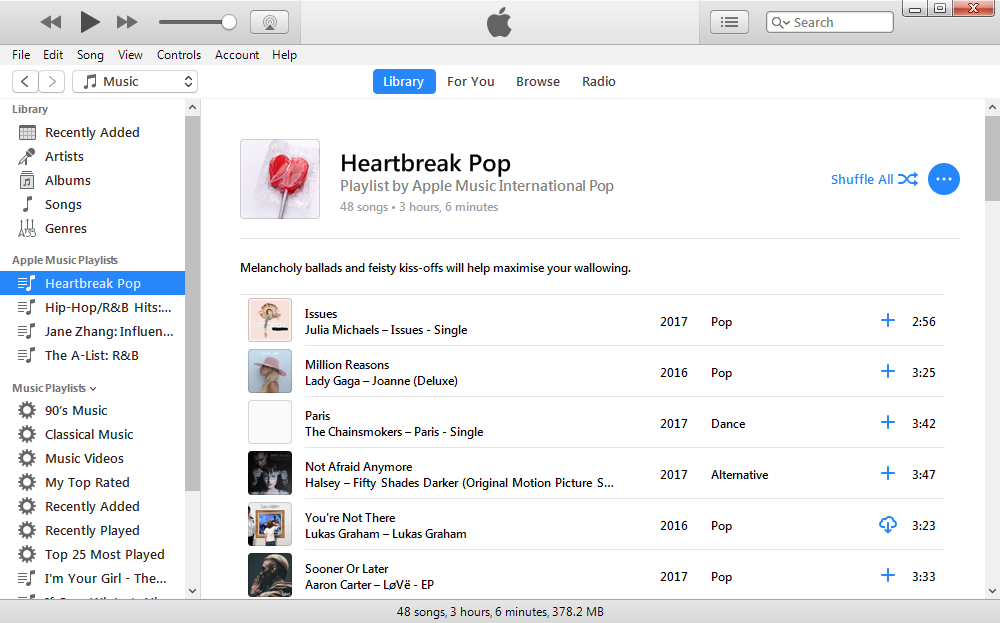
3. Нажмите кнопку «Преобразовать»
Нажмите кнопку «Преобразовать», чтобы начать удаление цифрового управления ограничениями. До этого вы можете выбрать выходной формат из MP3, M4A, AC3, AAC, AIFF, AU, FLAC, M4R и MKA. Настройте битрейт выходной песни, частоту дискретизации по вашему усмотрению. Метаданные, включая название, исполнителя, альбом, жанр и художественное произведение, будут сохранены для вывода песен MP3/M4A. Apple Music Converter удаляет цифровое управление ограничениями Apple Music со скоростью 16 раз, поэтому вы скоро получите песни Apple Music без DRM.
Теперь вы можете перенести песни Apple Music без цифрового управления ограничениями на USB Flash Drive или записать их на компакт-диск для воспроизведения на вашем автомобиле.
Бесплатная пробная версия позволяет конвертировать каждую песню в течение 3 минут. Чтобы снять ограничение, пожалуйста, приобретите лицензию.
Sidebar
Конвертер Apple Music
Статьи по теме
- Как установить Apple Music в качестве рингтона?
- Как воспроизводить Apple Music на iPhone 4?
- Как конвертировать аудиокниги в MP3?
- Как конвертировать аудиокниги в AAC?
- Конвертируйте аудиокниги iTunes M4B в MP3
- Как конвертировать песни Apple Music M4P в MP3?
- Как конвертировать песни, альбомы или плейлисты Spotify в MP3?
- Потоковая передача Apple Music на PS4
- Воспроизведение Apple Music в Google Home
- Как перенести плейлисты Apple Music в Google Play Music
- Воспроизведение Apple Music на Chromebook
Советы по Apple Music
Подробнее >>- Топ-4 конвертеров Apple Music
- Тренировка Мотивация Музыка MP3 Скачать бесплатно
- Установите Apple Music в качестве рингтона на Android
- Установите Apple Music в качестве рингтона на iPhone
- Устройства, поддерживаемые Apple Music
- Воспроизведение Apple Music на Google Pixel
- Воспроизведение Apple Music на Moto G7
- Воспроизведение Apple Music на Samsung Galaxy
- Воспроизведение Apple Music на Fitbit Ionic
- Используйте Apple Music на Serato DJ
- Воспроизведение Apple Music без iTunes
- Изменить план Apple Music
- Скачать плейлист Apple Music Antidote в mp3
- Исправить Apple Music, которые Apple Music не загружается на iPhone
- Что такое цифровое управление ограничениями Apple Music и как удалить цифровое управление ограничениями
- Apple Music на Android TV
- Воспроизведение песен Apple Music на iPhone 4
- Apple запускает веб-версию для своего сервиса Apple Music
- Конвертировать Apple Music M4P в MP3
- Конвертировать Apple Music в MP3
- Скачать Apple Music на SD-карту
- Скачать Drake More Life в MP3 из Apple Music
- Решено: 3 способа получить бесплатную Apple Music
- Отменить подписку на Apple Music
- Слушайте Apple Music без iTunes
- Слушайте Apple Music без оплаты
- Воспроизведение Apple Music на Amazon Echo без подписки
- Воспроизведение Apple Music на Amazon Echo
- Потоковая передача Apple Music на планшете Amazon Fire 7
- Воспроизведение Apple Music на Fire TV без подписки
- Воспроизведение Apple Music на Android TV
- Воспроизведение Apple Music на Fire TV
- Воспроизведение Apple Music на MP3-плеерах
- Решено: Воспроизведение Apple Music на Sonos без подписки
- Воспроизведение Apple Music на SoundTouch
- Воспроизведение песен Apple Music на Android без приложения Apple Music
- Удалить цифровое управление ограничениями Apple Music на Mac
- Потоковая передача Apple Music на Amazon Fire TV Stick 4K
- Воспроизведение Apple Music в Google Home
- Перенос плейлистов Apple Music в Spotify
- Загрузка и потоковая передача песен Apple Music в Google Play Music
- Воспроизведение Apple Music на Android
- Apple Music на устройствах Amazon
- Потоковая передача Apple Music на Roku бесплатно
- Apple Music на Samsung Smart TV
- Воспроизведение Apple Music на телевизоре
- Воспроизведение Apple Music на Xbox One
- Установите песни Apple Music в качестве рингтона
- Наслаждайтесь Apple Music в машине
- Воспроизведение песен Apple Music на планшете Android
- Воспроизведение песен Apple Music на iPod nano
- Воспроизведение песен Apple Music на iPod shuffle
- Воспроизведение песен Apple Music на iPod classic
- Воспроизведение песен Apple Music на вкладке SAMSUNG Galaxy
- Потоковая передача Apple Music на PS4 без загрузки
- Перенос песен Apple Music на USB Flash Drive
- Apple Music для PlayStation®
- Воспроизвести Apple Music на Chromebook
- 3 способа прослушивания Apple Music на ПК
- Конвертируйте Apple Music в MP3 в Windows
- Воспроизведение Apple Music на Microsoft Lumia
- Воспроизведение Apple Music на SanDisk Clip Jam
- Воспроизведение Apple Music на Windows Phone
- Конвертер Apple Music для Windows
- Apple Music теперь группирует разные версии одних и тех же альбомов
- Скачать альбом Black Habits в mp3 с Apple Music
- Скачать плейлист Apple Music Replay 2020 в mp3
- Скачать программу плейлиста Apple Music в mp3
- Скачать плейлист Naomi Campbell's Apple Music в mp3
- Воспроизведение Apple Music на Garmin Smartwatch
- Скачать альбом YHLQMDLG в mp3 с Apple Music
- Конвертировать серию видео Genius Verified to MP4 из Apple Music
- Конвертировать музыкальное видео Lady Gaga Stupid Love в mp4
- Извлечение аудио из фильмов iTunes, телешоу или музыкальных видео
- Конвертируйте музыкальное видео Джастина Бибера в MP4 из Apple Music
- Попросите Alexa воспроизвести Apple Music на Amazon Echo
- Скачать плейлист Halle Berry Apple Music в mp3
- Скачать плейлист Lady Gaga Apple Music в mp3
- Преобразование музыкального видео Джастина Бибера для песни «Доступно» в MP4 из Apple Music
- Сохраняйте песни Apple Music после отмены подписки
- Используйте Apple Music в djay
- Добавить Apple Music в VirtualDJ
- Используйте Apple Music в Camtasia
- Воспроизведение Apple Music на TomTom Spark 3
- Конвертировать Apple Music в FLAC
- Конвертировать M4P в M4A
- Как записать песни Apple Music на компакт-диск
- Воспроизвести Apple Music на Kodi
- Установить песни Apple Music в качестве Alarm
- Конвертер Apple Music для любителей музыки Diehard








